A Ring kamerák nagyon kényelmes módot kínálnak arra, hogy biztonságban tartsa otthonát és ellenőrizze családját, bárhol is tartózkodik.
A Ring kamerák világszerte több mint 40 országban kaphatók, többek között:
- Észak-Amerika: Egyesült Államok, Kanada, Mexikó
- Dél-Amerika: Brazília, Chile, Kolumbia
- Európa: Egyesült Királyság, Németország, Franciaország, Olaszország, Spanyolország, Hollandia, Belgium, Ausztria, Svájc, Dánia, Norvégia, Svédország, Finnország, Írország.
- Ázsia: Japán, Szingapúr, Malajzia, Fülöp-szigetek, Thaiföld, India.
- Ausztrália: Ausztrália, Új-Zéland
A Ring kamerák olyan otthoni biztonsági kamerák, amelyek lehetővé teszik a felhasználók számára, hogy okostelefonjuk segítségével távolról figyeljék otthonukat.
Néha azonban a felhasználóknak problémáik adódhatnak azzal, hogy a Ring kamerák nem csatlakoznak a WiFi hálózatukhoz, ami megnehezíti a kamerák távoli elérését.
Ezt a problémát különböző tényezők okozhatják, többek között magával a WiFi hálózattal, a Ring kamera hardverével vagy a Ring alkalmazással kapcsolatos problémák.
Ezek a kamerák vezeték nélkül csatlakoznak és telefonon keresztül távolról vezérelhetők, de a legtöbb funkciójukhoz stabil internetkapcsolatra van szükségük.
Ha nem tud csatlakozni a Wi-Fihez, akkor a Ring kamera alapvetően nem fog működni. Ebben a cikkben arról lesz szó, hogyan orvosolhatja ezt a problémát, és milyen alternatívákat használhat!
Olvasson tovább, hogy többet megtudjon!
Ellenőrizze az internetkapcsolatát
Több oka is van annak, hogy a Ring kamerák számára elengedhetetlen a stabil internetkapcsolat. Először is, a kamerának kiváló minőségű videó- és hangjelzéseket kell továbbítania a felhasználó mobilkészülékére vagy számítógépére. Ehhez jelentős mennyiségű sávszélességre van szükség, és egy lassú vagy instabil internetkapcsolat rossz minőségű video- és hangjelzéseket vagy akár a kapcsolat megszakadását is eredményezheti.
Másodszor, a Ring kamera a felhőalapú tárolásra támaszkodik a rögzített videofelvételek tárolásához. Internetkapcsolat nélkül a kamera nem tudja feltölteni a rögzített felvételeket a felhőbe, ami azt jelenti, hogy a felhasználó nem tud távolról hozzáférni a felvételekhez.
Harmadszor, az időben érkező értesítésekhez fontos a stabil internetkapcsolat. A Ring kamera értesítést küld a felhasználó mobilkészülékére, ha mozgást észlel, vagy ha valaki csenget. Ezek az értesítések időérzékenyek, és egy lassú vagy instabil internetkapcsolat késedelmes vagy kimaradt értesítéseket eredményezhet.
Ha a Ring kamera nem csatlakozik a WiFi-hez, először is ellenőrizze az internetkapcsolatot.
Győződjön meg róla, hogy a router be van kapcsolva, és hogy erős a jel. Szükség esetén próbálja meg újraindítani a routert és a modemet.
Ezenkívül győződjön meg arról, hogy a modem nem vezeték nélkül, hanem közvetlenül az útválasztóhoz van-e csatlakoztatva Ethernet-kábelen keresztül.
Fontos, hogy kétszer is ellenőrizze, hogy a modem és az útválasztó megfelelően be van-e állítva az internetsebességhez, amelyre előfizetett.
Ezt az információt megtalálhatja internetszolgáltatója weboldalán, vagy közvetlenül tőlük kérhet segítséget. Ha a beállítások helytelenek, a Ring kamera nem fog tudni csatlakozni a WiFihez.
Végül győződjön meg arról, hogy az útválasztóján lévő tűzfalak, szülői felügyelet és portblokkoló beállítások nem akadályozzák a Ring kamera csatlakoztatását. Ha ezek engedélyezve vannak, akkor lehet, hogy módosítani kell őket, hogy engedélyezzék a hozzáférést.
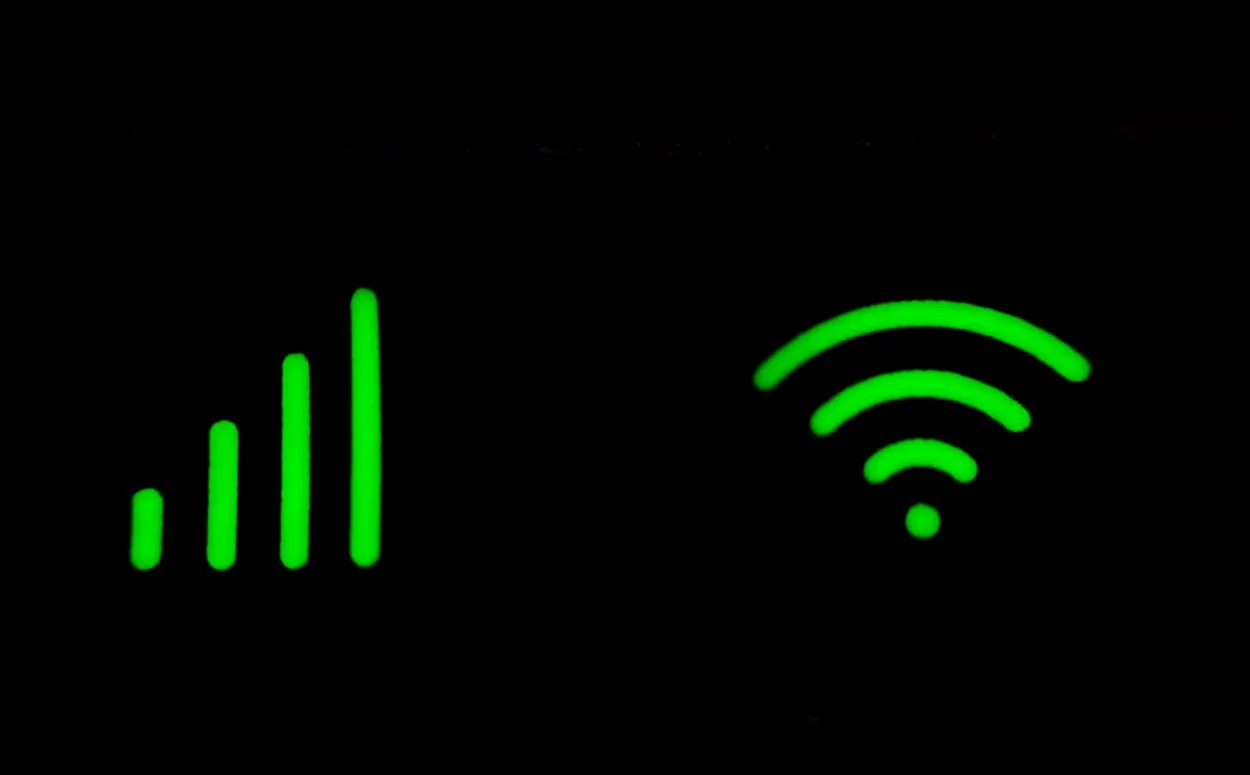
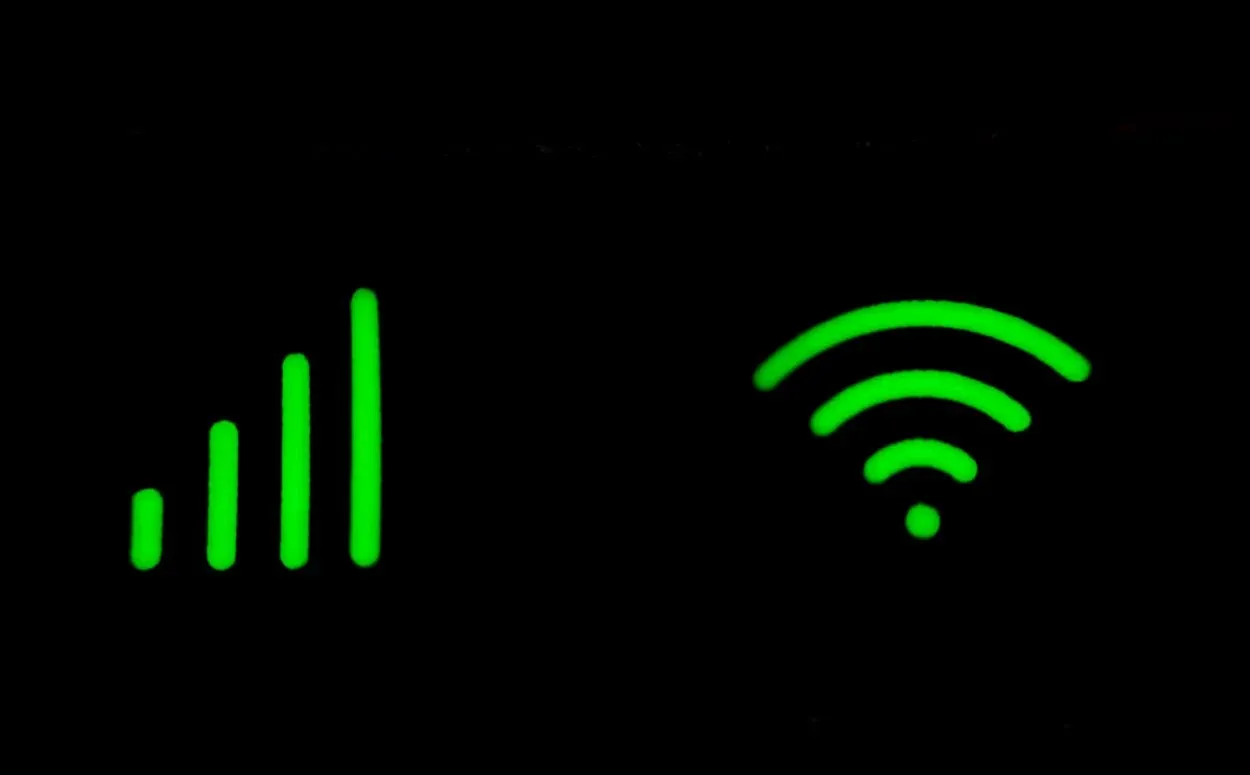
Check that your router is properly configured
Indítsa újra az útválasztót
Ha gondot okoz a Ring kamera csatlakoztatása a WiFi hálózathoz, az egyik első dolog, amit meg kell próbálnia, az útválasztó újraindítása.
A router újraindítása segíthet megoldani a kapcsolódási problémát okozó ideiglenes problémákat. Ezt a következőképpen teheti meg:
- Húzza ki a router tápkábelét a konnektorból, és várjon legalább harminc másodpercet, mielőtt újra bedugja.
- Várja meg, amíg a router teljesen elindul, mielőtt újra megpróbálná csatlakoztatni a Ring kamerát.
- Annak ellenőrzéséhez, hogy a Ring készülék sikeresen csatlakozott-e a Wi-Fi hálózathoz, nyissa meg a Ring alkalmazást, és válassza a főmenüből az „Eszköz állapota” menüpontot.
- Most már látnia kell egy zöld kört a Ring eszköz neve mellett, ami azt jelzi, hogy csatlakozott a WiFi hálózatához.
Ha úgy tűnik, hogy a Ring kamera a router újraindítása után sem csatlakozik a WiFi hálózathoz, akkor lehet, hogy meg kell próbálnia a cikkben ismertetett egyéb hibaelhárítási lépéseket.
| Előnyök |
|---|
| 1. Az internetkapcsolat helyreállítása: A router újraindítása segíthet az internetkapcsolat helyreállításában, ami javíthatja a Ring kamera általános teljesítményét. |
| 2. A kapcsolati problémák javítása: Az útválasztó újraindítása megoldhatja a gyakori kapcsolati problémákat, például a lassú internetsebességet vagy a szakaszos kapcsolódást. |
| 3. A gyorsítótár törlése: Az útválasztó újraindításával törölheti a gyorsítótárat és frissítheti a hálózati beállításokat, ami segíthet a hálózati konfliktusok vagy hibák feloldásában. |
Összefoglalva, az útválasztó újraindítása segíthet az internetkapcsolat helyreállításában, a kapcsolati problémák kijavításában és a gyorsítótár törlésében, ami végső soron javíthatja a Ring kamera teljesítményét és megbízhatóságát.
Az útválasztó firmware-jének frissítése
Az útválasztó firmware-jének naprakészen tartása fontos lépés annak biztosításában, hogy a Ring eszköz csatlakozni tudjon a WiFi hálózathoz.
A router modelljétől és korától függően a frissítési folyamat eltérő lehet, ezért a konkrét utasításokat a router felhasználói kézikönyvében találja meg.
Mielőtt megpróbálná frissíteni a routerét, készítsen biztonsági mentést a beállításokról, és mentse azokat a számítógépére vagy egy külön tárolóeszközre.
A router firmware-frissítésének megkezdéséhez nyissa meg a webböngészőt, és írja be a címsorba a router IP-címét. Ha nem tudja, mi az IP-cím, nézze meg a router felhasználói kézikönyvét, vagy végezzen egy egyszerű Google-keresést.
Miután beírta a címsorba a router IP-címét, a bejelentkezési oldalra kerül, ahol meg kell adnia a felhasználónevét és a jelszavát. Ha még soha nem változtatta meg az alapértelmezett hitelesítő adatokat, azok általában megtalálhatók a kézikönyvben. A bejelentkezés után keressen egy olyan opciót, amelyen valami olyasmi áll, mint „Firmware” vagy „Software”, és kövesse az utasításokat az útválasztó firmware-jének frissítéséhez.
Ha minden más nem sikerül, és nem tudja frissíteni az útválasztó firmware-ét, forduljon segítségért az internetszolgáltatójához (ISP). Ők esetleg további támogatást tudnak nyújtani, vagy szakembert küldenek a folyamathoz.
Ha követi ezeket a lépéseket, és meggyőződik arról, hogy az útválasztó firmware-e naprakész, nagyobb valószínűséggel csatlakoztathatja sikeresen a Ring eszközt a WiFi hálózatához.
| Előnyök Hátrányok | |
|---|---|
| 1. Javított biztonság: A router firmware-ének frissítése javíthatja a hálózat biztonságát, ami segíthet megvédeni a Ring kamerát és más csatlakoztatott eszközöket az esetleges kiberfenyegetésektől. | 1. Kompatibilitási problémák: A router firmware-jének frissítése kompatibilitási problémákat eredményezhet a Ring kamerával, különösen, ha a kamera régebbi modell, vagy ha a firmware-frissítést nem tesztelték a kompatibilitás szempontjából. |
| 2. Jobb teljesítmény: Az útválasztó firmware-jének frissítése javíthatja a hálózat általános teljesítményét, ami gyorsabb internetsebességet és jobb csatlakozási lehetőséget eredményezhet a Ring kamera számára. | 2. A „brickelés” kockázata: A router firmware-frissítése magában hordozza a „brickelés” kockázatát, ami azt jelenti, hogy a router tartósan károsodhat vagy használhatatlanná válhat. |
| 3. Hibajavítások és funkcióbővítések: A router firmware-ének frissítése hibajavításokat végezhet és új funkciókat adhat hozzá, amelyek javíthatják a hálózat és a Ring kamera funkcionalitását és használhatóságát. | 3. Műszaki szakértelem szükséges: A router firmware-ének frissítése műszaki szakértelmet és ismereteket igényel, amelyek nem minden felhasználó számára hozzáférhetőek vagy könnyen érthetőek. |
A router firmware-jének frissítése javíthatja a hálózat és a Ring kamera biztonságát, teljesítményét és funkcionalitását, de magában hordozza a kompatibilitási problémák, a brickelés és a műszaki szakértelem igénybevételének kockázatát is.
A router firmware-jének frissítése előtt ajánlott ellenőrizni, hogy a firmware kompatibilis-e a Ring kamerával, és hogy vannak-e ismert problémák vagy kockázatok a frissítéssel kapcsolatban.
Fontos továbbá, hogy gondosan kövesse a gyártó utasításait, és a firmware frissítése előtt készítsen biztonsági mentést a fontos adatokról és beállításokról.


Interferencia ellenőrzése
A Ring kamera WiFi-kapcsolatával kapcsolatos problémák gyakori oka lehet az interferencia.
Ezt több dolog is okozhatja, például egy közeli mikrohullámú sütő, vezeték nélküli telefon vagy akár egy bébiőrző. Ha ezek bármelyike közel van a routeréhez, akkor ezek okozhatják, hogy a Ring kamera nem csatlakozik a WiFi-hez.
Az interferencia ellenőrzéséhez kezdje azzal, hogy közelebb hozza egymáshoz a routerét és a Ring kamerát. Ez segít megbizonyosodni arról, hogy a jelet nem blokkolják vagy torzítják a köztük lévő tárgyak. Továbbá, ha lehetséges, távolítson el más vezeték nélküli eszközöket is a routerétől és a Ring kamerától.
TIp
Ha a Ring készülékének továbbra is gondot okoz a WiFi hálózathoz való csatlakozás, az egyik legegyszerűbb megoldás az lehet, ha egyszerűen közelebb viszi a routerét a Ring készülékéhez. jó ötlet olyan helyet találni otthonában, ahol a két eszköz 15-20 lábon belül van egymástól.
Legutóbbi felmérés
Az OpenSignal, a vezeték nélküli lefedettséget feltérképező vállalat nemrégiben készült jelentése szerint a WiFi interferencia sok vezeték nélküli hálózat esetében jelentős problémát jelent.
A jelentés megállapította, hogy a városi területeken a vezeték nélküli hálózatok gyakran túlterheltek a nagyszámú, egymáshoz közel működő eszköz és hálózat miatt.
Ez a zsúfoltság interferenciát okozhat, ami lassabb adatátviteli sebességhez és a vezeték nélküli eszközök, például a Ring kamerák korlátozott csatlakoztathatóságához vezet.
Emellett a PCMag nemrégiben végzett felmérése szerint a WiFi interferencia az egyik leggyakoribb oka a gyenge otthoni WiFi teljesítménynek. A felmérés szerint a válaszadók 45%-a számolt be WiFi interferencia problémáról, 27%-uk a közeli hálózatokkal, 18%-uk pedig a fizikai akadályokkal, például a falakkal és a padlóval kapcsolatos problémákról számolt be.


Ring security camera
A Ring készülék gyári alaphelyzetbe állítása
| TÉNYEK ÉS SZÁMOK ELŐNYÖK | |
|---|---|
| A Ring készülék gyári visszaállítása törli az összes adatot és beállítást, és visszaállítja az alapértelmezett állapotot. | Megszünteti a készülék teljesítményét esetleg befolyásoló szoftveres problémákat vagy hibákat. |
| A Ring készülékek gyári alaphelyzetbe állítása a beállítási gomb 20 másodpercig történő lenyomásával és nyomva tartásával lehetséges. | Törli a korábbi felhasználók által tárolt információkat, így biztosítva, hogy teljes mértékben Ön rendelkezzen a készülék felett. |
| A Ring webhelye szerint a készülék gyári alaphelyzetbe állítása segíthet megoldani olyan problémákat, mint például, hogy a készülék nem reagál, a mozgásérzékelés nem működik, vagy a készülék offline-ként jelenik meg. | Javítja a készülék biztonságát a bejelentkezési adatok alapértelmezettre való visszaállításával, ami segíthet megelőzni az illetéktelen hozzáférést. |
| A gyári alaphelyzetbe állítás folyamata a készüléktől függően akár néhány percet is igénybe vehet. | Újrakezdést biztosít, lehetővé téve a készülék beállítását és a beállítások saját preferenciáira történő testreszabását. |
| A Ring készülék gyári alaphelyzetbe állítása hibaelhárítási lépésként ajánlott, mielőtt az ügyfélszolgálathoz fordulna. | Segít meghosszabbítani a készülék élettartamát azáltal, hogy csökkenti a szoftverhibák okozta hardverproblémák valószínűségét. |
A Ring készülék gyári alaphelyzetbe állításához először húzza ki az áramforrást. Várjon legalább 30 másodpercet, mielőtt ismét csatlakoztatja a tápforrást. Amikor látja, hogy a fehér LED fény gyorsan villog, engedje fel a beállítási gombot. Ez azt jelzi, hogy a Ring készülékét sikeresen visszaállította a gyári beállításokra.
A gyári visszaállítás befejezése után újra csatlakoztathatja Ring készülékét a WiFi hálózathoz. Kövesse a fentiekben ismertetett lépéseket a készülék WiFi hálózathoz való csatlakoztatásához.
A csatlakoztatás után beléphet a Ring alkalmazásba, és újra konfigurálhatja a beállításokat.
Kapcsolatfelvétel a Ring ügyfélszolgálatával
| KAPCSOLATFELVÉTELI LEHETŐSÉG LEÍRÁSA | |
|---|---|
| Ring ügyfélszolgálat webhelye | A Ring Support webhely egy átfogó forrás a Ring eszközökkel kapcsolatos problémák elhárításához. Tartalmaz lépésről-lépésre útmutatókat, gyakran ismételt kérdéseket és közösségi fórumokat. A webhely a support.ring.com címen érhető el. |
| Ring közösségi fórumok | A Ring közösségi fórumokon a Ring-felhasználók kérdéseket tehetnek fel, tippeket és trükköket oszthatnak meg egymással, és megvitathatják a Ringgel kapcsolatos témákat. A fórumok a community.ring.com címen érhetők el. |
| Telefonos támogatás | A Ring telefonos támogatást nyújt az Egyesült Államokban és Kanadában élő ügyfelek számára. A Ring ügyfélszolgálatát az 1-800-656-1918-as telefonszámon hívhatja. |
| E-mail támogatás | A Ring e-mailes támogatást is nyújt az ügyfelek számára. Támogatási kérelmet a Ring Support webhelyén található űrlap kitöltésével nyújthat be. A Ring ügyfélszolgálatának egy tagja e-mailben válaszol a kérésére. |
| Közösségi média | A Ring jelen van a közösségi médiaplatformokon, például a Twitteren és a Facebookon. Ezeken a platformokon közvetlen üzenet küldésével léphet kapcsolatba a Ring ügyfélszolgálatával. |
Fontos megjegyezni, hogy az egyes kapcsolattartási lehetőségek elérhetősége és válaszideje a támogatási kérelmek mennyiségétől függően változhat. Ha sürgős segítségre van szüksége, a telefonos támogatás lehet a leggyorsabb lehetőség.
Ne feledje, hogy a Ring kamera csatlakoztatása otthoni WiFi-jéhez nem lehet bonyolult folyamat. A fent vázolt lépésekkel és a Ring ügyfélszolgálatának segítségével pillanatok alatt üzembe helyezheti készülékét!
GYIK
Hogyan állíthatom vissza a Ring WiFi-kapcsolatomat?
Válasz: Kapcsolja ki a routerét 30 másodpercre, majd csatlakozzon újra. Ellenőrizze, hogy a Ring Video Doorbell automatikusan újracsatlakozik-e. Ha az ajtócsengője gyorskioldós akkumulátorcsomaggal működik, vegye ki és cserélje ki az akkumulátort. Ellenőrizze, hogy a Ring Video Doorbell automatikusan visszakapcsolódik-e.
Mit kell tennie, ha a Ring kamera nem csatlakozik?
Válasz: A Ring alkalmazásban ellenőrizheti a WiFi jel erősségét. A jobb kapcsolat érdekében próbálja meg a routert közelebb helyezni a Ring eszközhöz, vagy az eszközt közelebb a routerhez. Ha nincs a kamera közelében, használhatja a Ring App újraindítási funkcióját is.
A Ring kamerák mindig rögzítenek?
A Ring kamerák csak akkor rögzítenek, ha mozgásérzékelőik működésbe lépnek.
Ha a Ring kamerák állandóan rögzítenének, az hatalmas tárhely- és energiaráfordítást jelentene. A beállításokat az Ön által preferált mozgásoknak megfelelően módosíthatja, és amikor a Ring kamera érzékeli az adott mozgást, elkezdi a felvételt.
A Ring még mindig az Amazon tulajdonában van?
A Ring az Amazon tulajdonában van.
A Ring eredetileg Doorbot néven indult 2014-ben. Még a Shark Tank című műsorban is bemutatták üzleti ötletként. Ezt követően a vállalatot 2018-ban felvásárolta az Amazon, és az otthoni biztonsági rendszer eszközeinek sorát tovább bővítette.
Következtetés
- Számos oka lehet annak, hogy a Ring kamera nem csatlakozik a WiFi-hez.
- Néhány gyakori probléma a gyenge vagy instabil WiFi jel, a helytelen bejelentkezési adatok és az elavult firmware.
- Ezeknek a problémáknak a megoldásához olyan egyszerű hibaelhárítási lépésekkel próbálkozhat, mint a router újraindítása, a firmware-frissítések ellenőrzése és a bejelentkezési hitelesítő adatok helyességének biztosítása.
- Ha ezek a lépések nem oldják meg a problémát, további segítségért forduljon a Ring ügyfélszolgálatához.
- Fontos, hogy rendszeresen ellenőrizze és karbantartja Ring kameráját, hogy az megfelelően működjön, és biztosítsa a szükséges biztonságot és kényelmet.
- Ha követi ezeket a lépéseket, gyorsan és egyszerűen orvosolhatja a Ring kamerával kapcsolatos csatlakozási problémákat, és újra élvezheti az otthoni biztonság előnyeit.
Egyéb cikkek
- Elég gyors 800 Mbps a játékhoz? [Kiderült!]
- Elég gyors-e 400 Mbps a játékhoz? (Válaszolva)
- Hogyan tölthetjük az AirPods-t tok nélkül? (Tudja meg)
Kattintson ide a cikk Visual Story verziójának megtekintéséhez.






